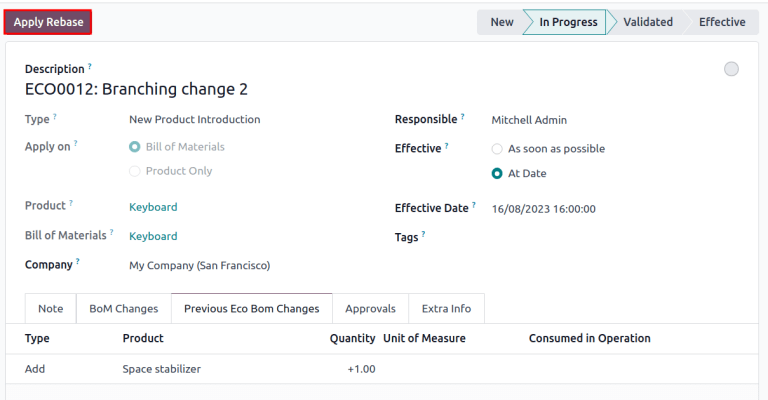Контроль версій¶
Використовуйте Керування життєвим циклом продукту (PLM) від Odoo для керування попередніми версіями специфікацій матеріалів (BOM). Зберігайте попередні інструкції з складання, деталі компонентів та файли попередніх проектів виробів, не враховуючи попередні деталі у виробничій BoM.
Легко повертайтеся до попередніх версій BoM за потреби. Крім того, використовуйте PLM, щоб відстежувати, яка версія BoM була активною в певні дати для відкликань або скарг клієнтів.
Кожна версія BoM зберігається в замовленні на інженерні зміни (ECO) для організованого тестування та вдосконалень без порушення звичайного виробничого процесу.
Перегляньте також
Поточна версія BoM¶
Щоб побачити поточну версію BoM, яка використовується у виробництві, перейдіть до і виберіть потрібну специфікацію зі списку. Потім перейдіть на вкладку Різне, де відобразиться поточна Версія специфікації.
Примітка
До BoM також можна отримати доступ з .
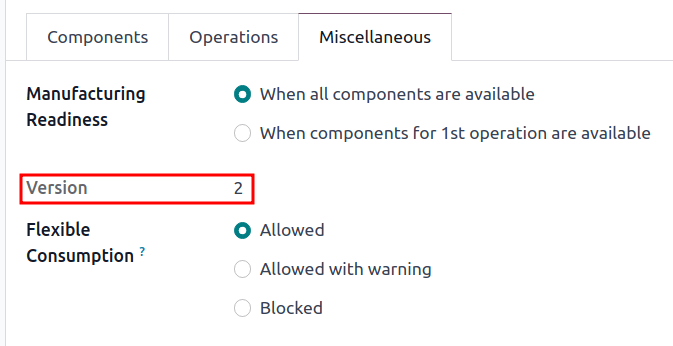
Історія версій¶
Щоб керувати всіма попередніми, поточними та майбутніми версіями BoM, перейдіть до та натисніть потрібну BoM.
На сторінці BoM натисніть смарт-кнопку ECO та перейдіть до списку, вибравши значок ≣ (чотири горизонтальні лінії) у верхньому правому куті.
Примітка
Розумна кнопка ECO відображається в BoM лише, якщо встановлено ljlfnjr PLM.
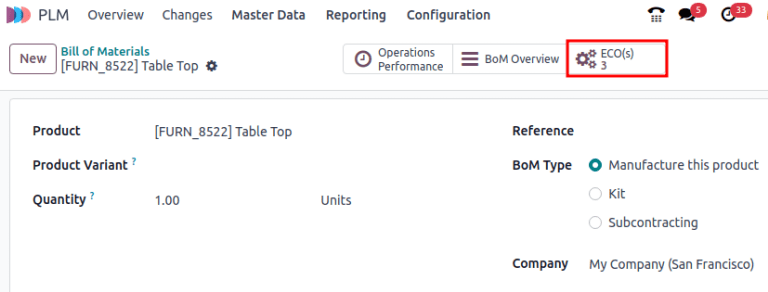
У списку ECO для продукту перейдіть до рядка пошуку вгорі та натисніть значок ▼ (стрілка вниз) праворуч, щоб відкрити випадаюче меню Фільтри.
Далі, відфільтруйте за Готово ECO, щоб переглянути: історію редагувань BoM, Відповідальний користувач, який застосував зміни, та Дата набрання чинності BoM.
Клацніть кожен ECO, щоб переглянути попередні компоненти, операції та файли проектування, пов’язані з BoM.

Примітка
Якщо поле Дата набрання чинності порожнє, дата Дата набрання чинності ECO автоматично встановлюється на Якомога швидше, і жодні дати не записуються в історію редагувань BoM.

Порада
Щоб перевірити, коли BoM було опубліковано, можна перейти до чату та навести курсор на час переміщення ECO до закритий етап.
Файли дизайну¶
Додайте файли автоматизованого проектування (CAD), PDF-файли, зображення або інші конструкторські матеріали до самої BoM.
Щоб це зробити, перейдіть до та виберіть потрібну BoM. У BoM перейдіть до чатеру та натисніть значок 📎 (скріпка).
Файли, пов’язані з BoM, відображаються в розділі Файли. Щоб додати більше файлів дизайну, натисніть кнопку Додати файли.
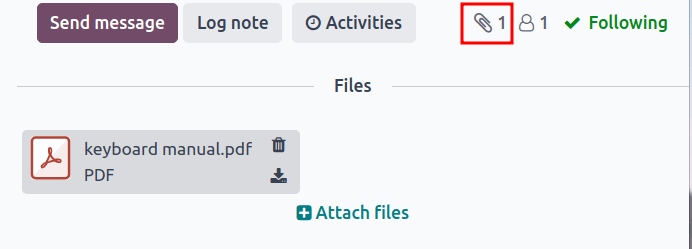
Керування файлами дизайну в ECO¶
Додавання, змінення та видалення файлів у ECO. Після затвердження та застосування ECO нові файли автоматично пов’язуються з виробничою BoM. Архівні файли видаляються з BoM, але залишаються доступними в ECO.
Щоб керувати файлами дизайну в ECO, перейдіть до та виберіть потрібний ECO. Далі відкрийте сторінку Вкладення, натиснувши смарт-кнопку Документи.
Наведіть курсор на кожне вкладення, щоб відобразити значок ︙ (три вертикальні крапки). Звідти виберіть, чи хочете ви: Редагувати, Видалити або Завантажити файл. Будь-які зміни, внесені до цих файлів, містяться в ECO і будуть застосовані до виробничої BoM лише після застосування змін.
Example
У розділі Створити 60% клавіатуру ECO файли дизайну взяті з оригінальної 100% клавіатури BoM. Щоб замінити PDF-файл клавіатури, спочатку натисніть смарт-кнопку Документи.
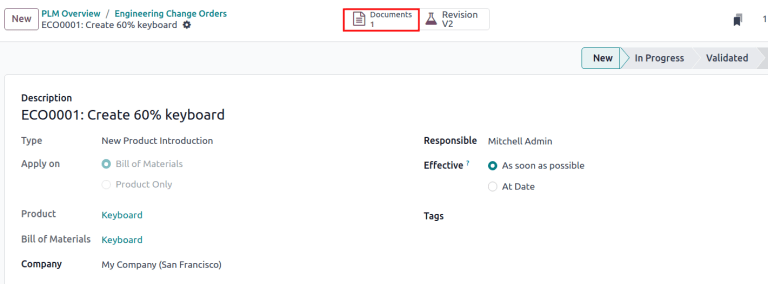
На сторінці Вкладення наведіть курсор на файл дизайну 100% keyboard manual.pdf та натисніть значок ︙ (три вертикальні крапки). Потім натисніть опцію Видалити, щоб архівувати файл.
Далі, на тій самій сторінці Вкладення, натисніть кнопку Завантажити, щоб завантажити новий файл дизайну під назвою 60% keyboard manual.
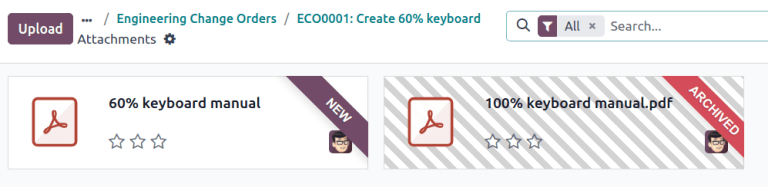
Примітка
Архівні файли не видаляються безповоротно - до них все ще можна отримати доступ у попередньому ECO або як до архівного файлу в останньому ECO, де відбулося архівування.
Застосувати перебазування¶
Odoo спрощує вирішення конфліктів злиття для одночасних ECO на одному продукті.
Конфлікти можуть виникати, коли виробнича BoM оновлюється, поки інші ECO змінюють попередню версію. Відмінності між новою та попередньою виробничими BoM відображаються на вкладці Попередні зміни Eco Bom, видимій лише в цьому сценарії.
Щоб вирішити конфлікти та зберегти зміни ECO, натисніть кнопку Застосувати перебазування.
Example
Два ECO, ECO0011 та ECO0012, створюються, коли поточна версія BoM дорівнює 5. У ECO0011 додається новий компонент Просторовий стабілізатор, і зміни застосовуються. Це означає, що поточна версія BoM стала 6.
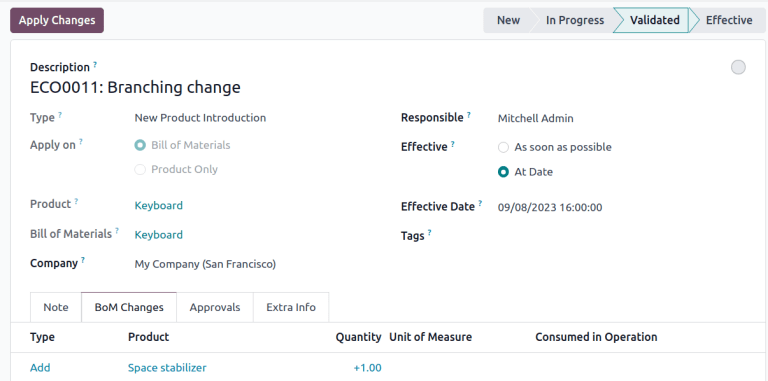
Це означає, що ECO0012 змінює застарілий BoM. Як показано на вкладці Попередні зміни Eco Bom, у BoM відсутній стабілізатор простору.
Щоб зміни, застосовані ECO0011, були збережені під час внесення змін до ECO0012, натисніть кнопку Застосувати перебазування, щоб застосувати попередні зміни ECO, не впливаючи на зміни, вже внесені до ECO0012.